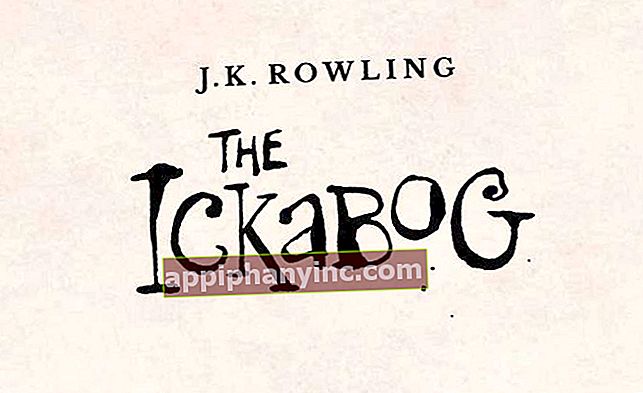Vodič za Greenify: Kako uštedjeti bateriju hibernacijom aplikacija na Androidu - The Happy Android

Jedna od velikih prednosti Androida je njegova prava multitasking funkcija. Drugim riječima, omogućuje vam istodobno održavanje nekoliko aplikacija. To olakšava i omogućuje istiskivanje većine pametnih telefona ili tableta koji rade pod Androidovim kišobranom, ali sa sobom nosi i veliku upotrebu RAM-a i CPU-a. Posljedica: nekontrolirana potrošnja baterije kada se izvodi više procesa.
Neki od tih procesa obično odgovaraju aplikacijama koje trenutno radimo, ali drugi su samo aplikacije koje ne koristimo i rade u pozadini. Zašto te aplikacije ne bi poslali u hibernaciju i tako uštedjeli potrošnju procesora i RAM-a koju aktivno i pasivno generiraju?
Upravo za to je namijenjen Ozeleniti. Aplikacija koja nam omogućuje da u hibernaciju stavimo sve one aplikacije koje ne koristimo i koje troše bateriju. Na taj način izbjegavamo nepotrebne troškove i možemo učiniti da naš telefon traje barem do kraja dana.
Do nedavno su nam trebale root dozvole da bismo mogli iskoristiti Greenify u punom potencijalu, ali već par godina savršeno je radio bez tih dozvola. Osim toga, to je visoko cijenjena aplikacija u Android zajednici (1. mjesto u kategoriji "Uslužni programi" u Lifehackerovim najboljim Android aplikacijama za 2013. i 3. mjesto u Best root aplikacijama Android Authority), pa probajmo i pogledajte što nudi.
Čime se točno Greenify bavi?
S klasičnim upraviteljem zadataka, kada "ubijemo" aplikaciju ona se jednostavno zatvori, automatski se ponovno otvori kad god je drugi program "nazove" (ili je sami otvorimo). S druge strane, Greenify ostavlja aplikaciju u načinu hibernacije: ne zatvara program, ali sprečava ga u izvođenju bilo kakvih pozadinskih procesa, čime se postiže željena ušteda baterije.
Kako radi?
Glavni zaslon podijeljen je u 2 skupine:
- Čeka se ručna hibernacija: Popis aplikacija koje se izvode u pozadini i koje imaju potencijal za veliku potrošnju baterije. Ako želimo ove aplikacije staviti u stanje hibernacije, samo moramo pritisnuti zeleni gumb "Zzz" koji se pojavljuje u donjem desnom dijelu. Ako neke aplikacije želimo poslati u stanje mirovanja, ali druge želimo zadržati aktivnima, prvo moramo kliknuti aplikaciju, odabrati je, a zatim kliknuti gumb hibernacije.
- U zimskom snu: Aplikacije koje nisu zaustavljene, ali čiji su procesi zaustavljeni. Sve one aplikacije koje trenutno ne radimo trebale bi se pojaviti na ovom popisu.

Pored ovih aplikacija, možda postoji i još jedna serija aplikacija koje su pokrenute na vašem Androidu i kojima možemo upravljati ako kliknemo na "+"To se pojavljuje u gornjem desnom kutu zaslona.

- To bi moglo usporiti uređaj: Ovdje vidimo popis drugih aplikacija koje također rade u pozadini, ali koje se zbog niske potrošnje ne pojavljuju na glavnom popisu. Ako bilo koju od ovih aplikacija želimo staviti u stanje hibernacije, jednostavno je moramo odabrati i kliknuti na zelenu ikonu "OK" tako da se pojavi na glavnom popisu i možemo je uspavati kao što smo to učinili s ostalim aplikacijama prethodno.
- Više: Aplikacije koje se pojavljuju na ovom popisu trenutno nisu pokrenute.
Više opcija
Ako kliknemo na ikonu izbornika u gornjem desnom dijelu (3 boda jedan iznad drugog), imamo nekoliko mogućnosti:
- Ažurirati: Ažurira status pokrenutih i hibernacijskih aplikacija.
- Stavite u hibernaciju sada: Na što upućuje vlastito ime. Prebacuje sve aplikacije na popis "Ručno hibernacija na čekanju" u stanje mirovanja
- Stvorite hibernacijski prečac: Stvara prečac na radnoj površini koji jednim klikom automatski izvodi postupak hibernacije na svim potencijalnim aplikacijama.

- Postavke: Odjeljak postavki ima nekoliko zanimljivih mogućnosti
- Automatska hibernacija: Ako aktiviramo ovu opciju, kad god se zaslon našeg telefona isključi, nakon nekoliko minuta šalje sve aplikacije u hibernaciju.
- Ne brišite obavijesti: Ako želimo zadržati obavijesti čak i ako je aplikacija hibernirana, to možemo izbjeći aktiviranjem ove opcije.
- Značajke temeljene na ekspoziciji: Ako na svojem uređaju imamo root dopuštenja, možemo instalirati Xposed Framework i još više iskoristiti Greenify, poput dopuštanja telefonskih događaja da aktiviraju hibernacijske programe ili blokiranja zloupotrebe memorije određenih aplikacija.

Kako vidite Greenify je vrlo cjelovita aplikacija koja koristi vrlo inteligentan sustav za uštedu i bolju upotrebu potrošnje baterije. Ako želite probati i probati OVDJE Ostavljam vam vezu za preuzimanje.